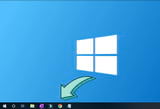Thông thường để xác định phiên bản Windows 10 chạy trên máy tính người dùng thường phải mở System Configuration, nhưng để thuận tiên hơn, Cisnet.edu.vn sẽ hướng dẫn bạn cách chỉnh Registry để hiển thị phiên bản Windows 10 trên Desktop bằng hình ảnh cụ thể.
Với thủ thuật hiển thị phiên bản Windows 10 trên Desktop này, người dùng có thể xác định chính xác phiên bản hệ điều hành nào đang được chạy trên PC chỉ bằng cách nhìn vào màn hình Desktop, rất đơn giản và thuận tiện hơn cho những quản trị viên hệ thống.
=>> Tải Iwin68 – Ứng dụng game đổi thưởng hot nhất hiện nay

Xem phiên bản Windows 10 ngoài màn hình Desktop
Hiển thị phiên bản Windows 10 trên Desktop
Bước 1: Để đảm bảo an toàn sau khi tinh chỉnh file Windows Registry, bạn cần sử dụng System Restore trên Windows 10 sao lưu file Registry, điều có thể giúp bạn tránh mất dữ liệu khi quá trình cài đặt bị lỗi.
Bước 2: Sử dụng tổ hợp phím Windows+R (hoặc vào hộp tìm kiếm Cortana gõ Run) => nhập regedit và nhấn Enter hoặc click OK.
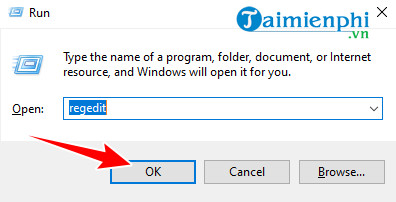
Bước 3: Xuất hiện bảng Registry Editor, điều hướng theo đường dẫn như sau:
– Computer\HKEY_CURRENT_USER\Control Panel\Desktop
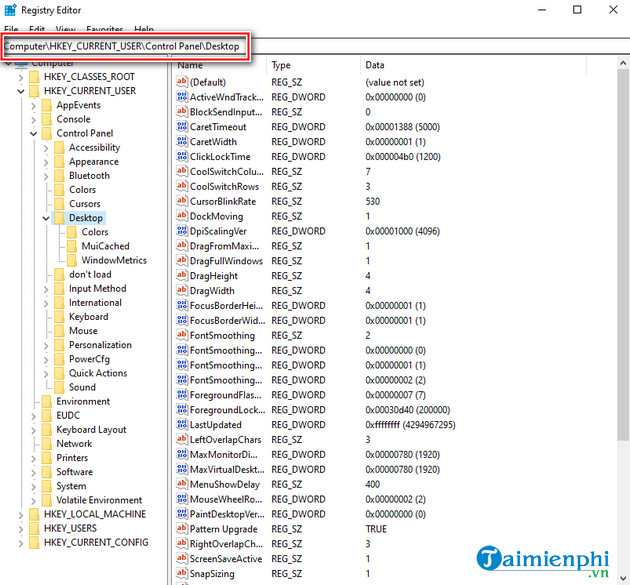
Bước 4: Trong thư mục Desktop của Registry Editor, di chuyển xuống bên dưới tìm file PaintDesktopVersion và nhấn đúp (click chuột trái 2 lần), thay đổi giá trị mặc định từ 0 thành 1 => click OK.
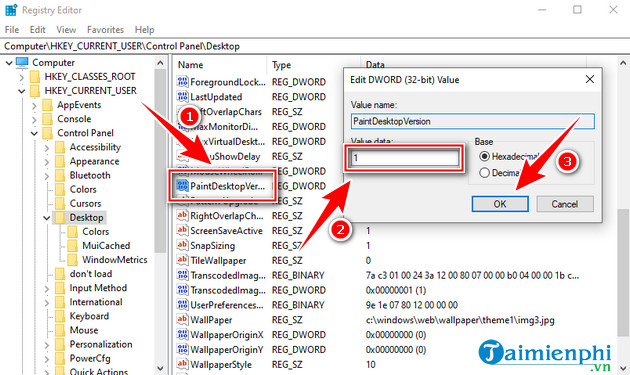
Bước 5: Sau khi thay đổi giá trị trong file PaintDesktopVersion, bạn thoát toàn bộ ứng dụng Registry Editor và khởi động lại máy tính để cài đặt mới có hiệu lực. Và bây giờ bạn đã có thể xác định phiên bản Windows 10 trên Desktop mà không cần phải mở System Configuration nữa.
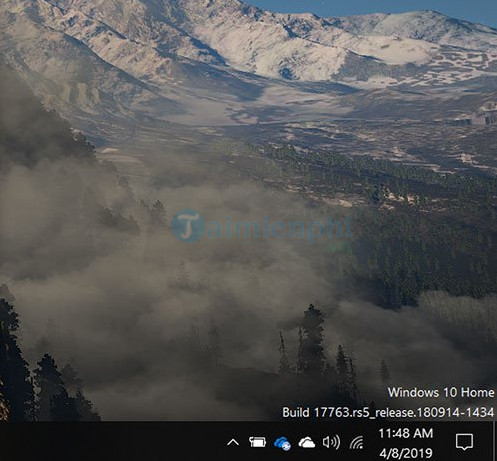
Tất nhiên bạn có thể xóa hiển thị phiên bản Windows 10 trên Desktop bằng cách ngược lại, thay đổi giá trị Hexadecimal của file PaintDesktopVersion từ 1 trở về 0. Nếu thấy hay đừng quên chia sẻ cho mọi người cùng biết về thủ thuật máy tính này nhé. Chúc bạn thành công.
Tác giả: Nguyễn Hải Sơn
(4.0★- 3 đánh giá)
ĐG của bạn?
Từ khoá liên quan:
hien thi phien ban Windows 10 tren Desktop
, tinh chinh registry hien thi phien ban Windows 10 tren Desktop, hien thi phien ban he dieu hanh Windows 10 Desktop,